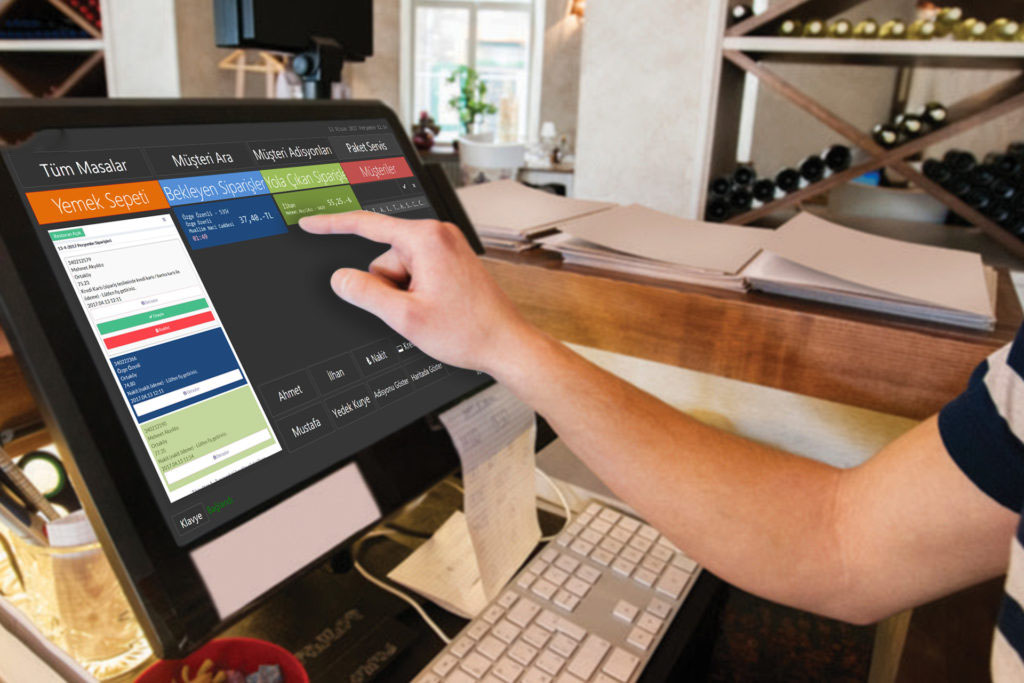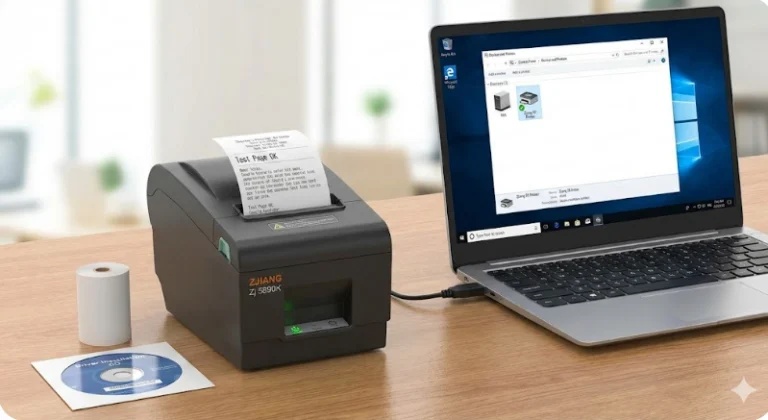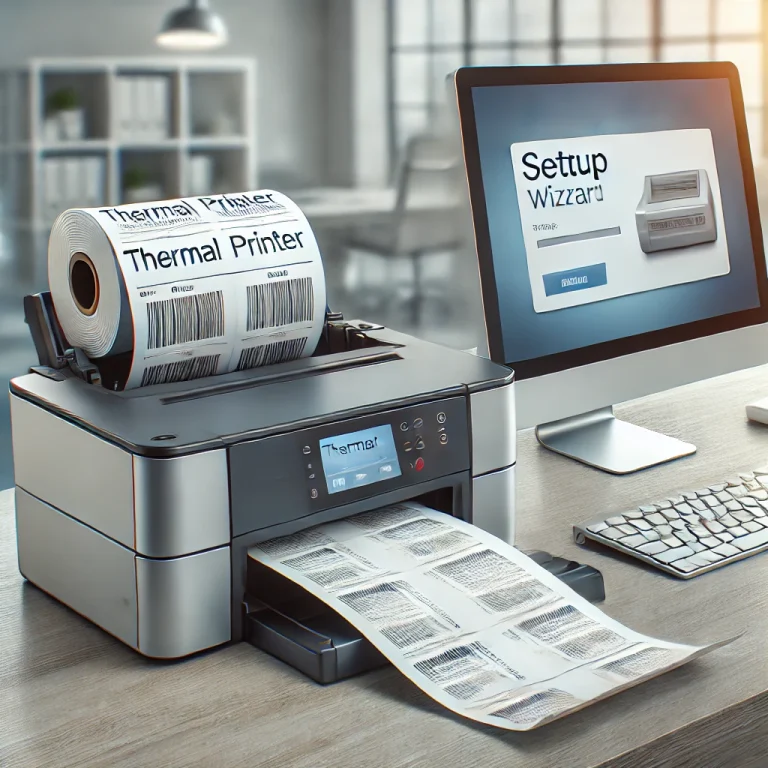Termal Yazıcı Ayarları Nasıl Yapılır? 2025 Adım Adım Kılavuz
Termal yazıcınızı kutudan çıkarıp fişe taktınız, ancak ya çıktı alamıyorsunuz ya da çıktılar düzgün görünmüyor mu? Panik yapmayın! Termal yazıcı ayarları, doğru adımlar izlendiğinde oldukça basittir. Bu kapsamlı rehber, bir termal yazıcının yazılım ve donanım ayarlarının nasıl yapılacağını adım adım anlatarak, sorunsuz bir baskı deneyimi yaşamanızı sağlayacak.
Termal Yazıcı Ayarları Neden Bu Kadar Önemli?
Doğru yapılandırılmamış bir termal yazıcı, bir dizi sinir bozucu soruna neden olabilir:
-
Kağıt sıkışmaları ve sürekli kesinti.
-
Okunaksız, soluk veya çok koyu çıktılar.
-
Yanlış hizalanmış fiş veya etiketler.
-
Yazıcının bilgisayar veya POS cihazı ile hiç iletişim kuramaması.
Bu sorunların çoğu, birkaç dakika içinde düzeltilebilecek basit ayar hatalarından kaynaklanır.
Adım 1: Donanım Kurulumu ve Fiziksel Ayarlar
Yazılımdan önce donanımı doğru kurmalısınız.
-
Kağıdı Doğru Yerleştirme: Termal ruloyu, yazıcınızın kılavuzunda gösterildiği şekilde haznesine yerleştirin. Kağıdın termal (kaplanmış) yüzünün, yazıcı kafasıyla temas edecek şekilde olmasına dikkat edin.
-
Kafa Baskı Ayarı (Çok Önemli!): Birçok termal yazıcının kafa baskı kolu vardır. Bu kol, yazıcı kafasının termal kağıda optimal baskı gücü uygulamasını sağlar. Kol genellikle “Lock” (Kilitli) ve “Release” (Serbest) konumlarına sahiptir. Kağıt yüklerken “Release”, baskı için “Lock” konumuna getirilmelidir. Aşırı sıkı bir kafa, yazıcı kafasını ve motoru yorar; çok gevşek ise soluk, okunaksız baskıya neden olur.
Adım 2: Yazıcı Sürücülerinin Kurulumu
Yazıcınızı bilgisayarınızın tanıması için sürücülere ihtiyacı vardır.
-
Doğru Sürücüyü İndirin: Üreticinizin (Epson, Zebra, Star Micronics, vs.) resmi websitesinden yazıcı modelinize ait en güncel sürücüyü indirin. Genel sürücüler her zaman ideal sonucu vermez.
-
Kurulum ve Tanıtma: Sürücüyü kurduktan sonra, Windows “Ayarlar > Cihazlar > Yazıcılar ve tarayıcılar” bölümüne gidin. “Yazıcı veya tarayıcı ekle” diyerek yeni kurduğunuz sürücüyü seçin ve yazıcınızı tanıtın.
Adım 3: Yazıcı Özelliklerinde Kağıt ve Baskı Ayarları
En kritik adım budur. Yazıcınızı seçip “Yönet > Yazıcı özellikleri”ne girin.
-
Kağıt Boyutu: “Tercihler” veya “Gelişmiş” sekmesinden kağıt genişliğinizi (58mm, 80mm, vs.) seçin. Bu, yazıcının nereye yazacağını bilmesi için şarttır.
-
Baskı Kalitesi (Yoğunluk/ Darkness): Bu ayar, baskının koyuluğunu kontrol eder. Çok düşük ayar soluk, çok yüksek ayar ise gereksiz yere kafa ömrünü tüketen ve leke yapabilen koyu baskı demektir. Ortalama bir değerle (örneğin +0 veya +1) başlayıp test baskısı yaparak ideal seviyeyi bulun.
-
Hız (Speed): Baskı hızını ayarlar. Çok yüksek hız, özellikle düşük kaliteli kağıtlarda soluk baskıya neden olabilir. Hız ve yoğunluk ayarları dengelenmelidir.
Adım 4: Yazılım (POS/ Muhasebe Programı) Ayarları
Son olarak, baskı yapacağınız programın (örneğin, bir POS veya muhasebe yazılımı) yazıcı ayarlarına girin. Burada da doğru yazıcı modeli ve kağıt boyutu seçili olduğundan emin olun. Programın kendi test baskısı özelliğini mutlaka kullanın.
Sık Yapılan Hatalar ve Hızlı Çözümler
-
“Yazıcı Yazmıyor”: Sürücü doğru mu? Varsayılan yazıcı olarak ayarlandı mı? Kablo bağlantıları sağlam mı?
-
“Baskı Soluk Çıkıyor”: Kafa baskı kolu “Lock” konumunda mı? Baskı yoğunluk ayarı düşük mü? Kalitesiz termal kağıt mı kullanıyorsunuz?
-
“Yazılar Kayıyor vE Kesiliyor”: Kağıt boyutu ayarı yanlış veya yazılım ayarları ile uyumsuz. Tüm ayarlarda kağıt genişliğini kontrol edin.
Termal yazıcılar, doğru ayarlandıklarında son derece güvenilir cihazlardır. Tüm bu adımları uyguladıktan sonra sorun yaşamaya devam ederseniz, modelinize özel daha detaylı çözümler için sitemizdeki kapsamlı rehbere göz atabilirsiniz: Termal yazıcı ayarları yapılır.
AnyDesk ile uzaktan bağlantı üzerinden destek veriyorum. Kurulum işlemi yaklaşık 25 dakika sürer. Yoğun aramalar nedeniyle hizmet ücretlidir. Uygun ücretle yardımcı olabilirim çekinmeden arayın